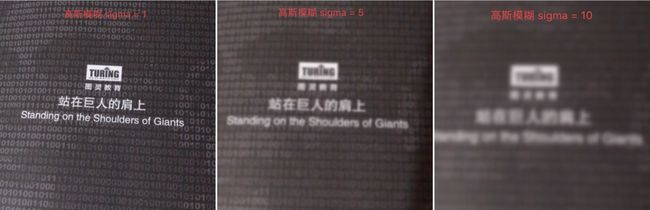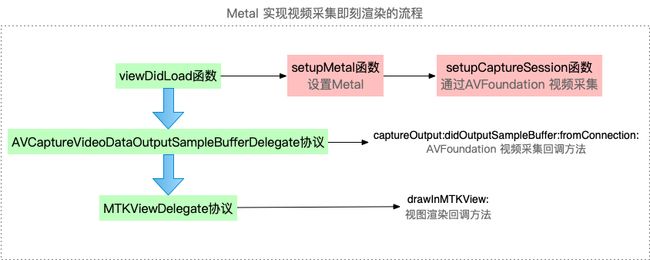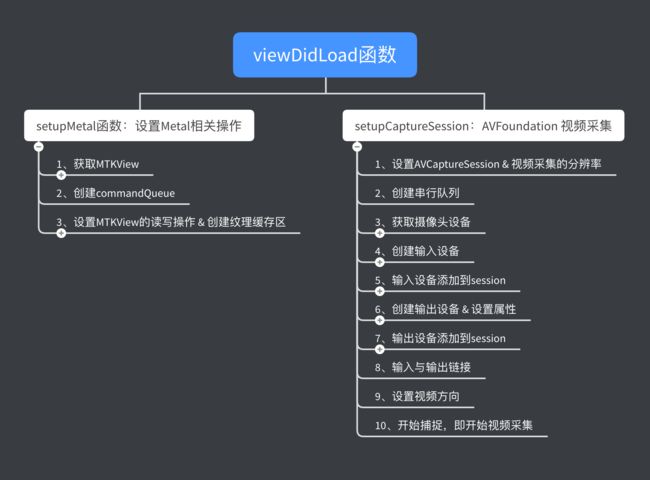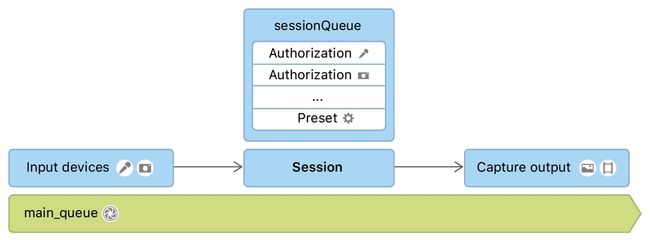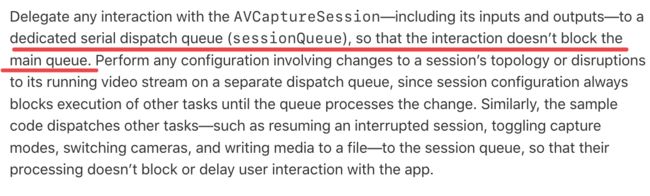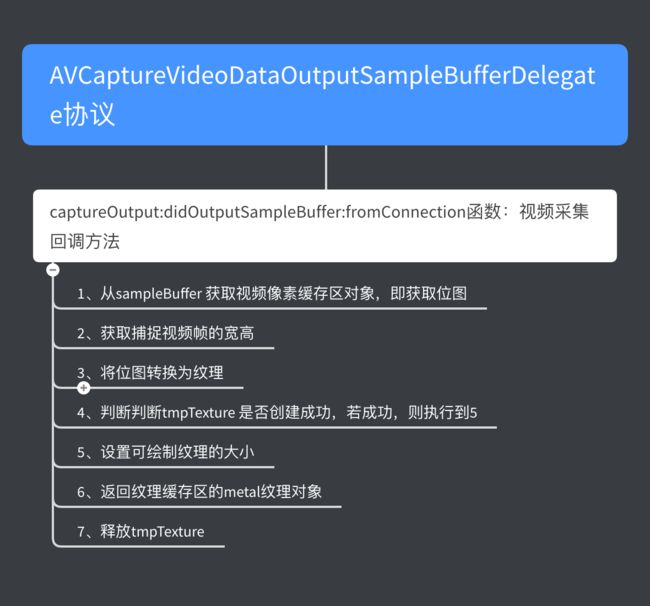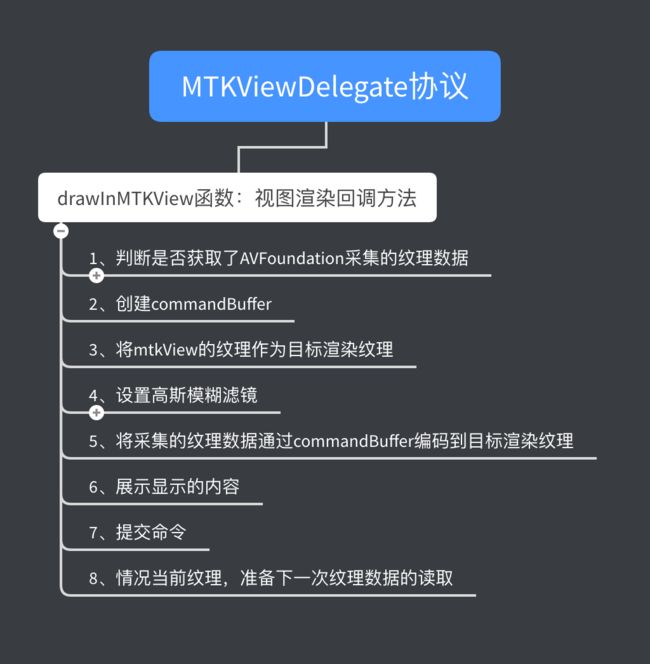OpenGL + OpenGL ES +Metal 系列文章汇总
本案例主要是利用Metal实现摄像头采集内容的即刻渲染处理,理解视频采集、处理及渲染的流程
视频实时采集并渲染的效果图如下,以下效果是由于设置了高斯模糊滤镜,其中高斯模糊滤镜的sigma参数值越高,图像越模糊
视频渲染的实现思路主要有以下三步
- 1、通过
AVFoundation进行视频数据的采集,并将采集到的原始数据存储到CMSampleBufferRef中,即视频帧数据(视频帧其实本质也是一张图片) - 2、通过
CoreVideo将CMSampleBufferRef中存储的图像数据,转换为Metal可以直接使用的纹理 - 3、将Metal
纹理进行渲染,并即刻显示到屏幕上
在实际的开发应用中,
AVFoundation提供了一个layer,即AVCaptureVideoPreviewLayer预览层,我们可以使用预览层直接预览视频采集后的即可渲染,用于替代思路中2、3步。
根据官方文档-AVCaptureVideoPreviewLayer说明,AVCaptureVideoPreviewLayer是CALayer的子类,用于在输入设备捕获视频时显示视频,此预览图层与捕获会话结合使用,主要有以下三步:
- 创建预览层对象
- 将预览层与captureSession链接
- 将预览层加到view的子layer中
//创建一个预览层。
let previewLayer = AVCaptureVideoPreviewLayer()
//将预览层与捕获会话连接。
previewLayer.session = captureSession
//将预览图层添加到视图的图层层次结构中
view.layer.addSublayer(previewLayer)
下面来说下视频渲染的实现,其整体的实现流程如图所示
主要分为3部分
- viewDidLoad函数:初始化Metal和视频采集的准备工作
- MTKViewDelegate协议方法:视频采集数据转换为纹理
- AVCaptureVideoDataOutputSampleBufferDelegate协议方法:将采集转换后的纹理渲染到屏幕上
viewDidLoad函数
该函数中主要是设置Metal的相关初始化操作,以及视频采集前的准备工作,函数的流程如图所示
分为以下两部分
- setupMetal函数
- setupCaptureSession函数
setupMetal函数
Metal的准备工作,主要需要初始化以下3部分
- 初始化MTKView,用于显示视频采集数据转换后的纹理
self.mtkView = [[MTKView alloc] initWithFrame:self.view.bounds device:MTLCreateSystemDefaultDevice()];
[self.view insertSubview:self.mtkView atIndex:0];
self.mtkView.delegate = self;
- 创建命令队列:通过MTKView中的device创建
self.commandQueue = [self.mtkView.device newCommandQueue];
- 设置MTKView的读写操作 & 创建纹理缓冲区
- MTKView中的
framebufferOnly属性,默认的帧缓存是只读的即YES,由于view需要显示纹理,所以需要该属性改为可读写即NO - 通过
CVMetalTextureCacheCreate方法创建CoreVideo中的metal纹理缓存区,因为采集的视频数据是通过CoreVideo转换为metal纹理的,主要的用于存储转换后的metal纹理
- MTKView中的
//注意: 在初始化MTKView 的基本操作以外. 还需要多下面2行代码.
/*
1. 设置MTKView 的drawable 纹理是可读写的(默认是只读);
2. 创建CVMetalTextureCacheRef _textureCache; 这是Core Video的Metal纹理缓存
*/
//允许读写操作
self.mtkView.framebufferOnly = NO;
/*
CVMetalTextureCacheCreate(CFAllocatorRef allocator,
CFDictionaryRef cacheAttributes,
id metalDevice,
CFDictionaryRef textureAttributes,
CVMetalTextureCacheRef * CV_NONNULL cacheOut )
功能: 创建纹理缓存区
参数1: allocator 内存分配器.默认即可.NULL
参数2: cacheAttributes 缓存区行为字典.默认为NULL
参数3: metalDevice
参数4: textureAttributes 缓存创建纹理选项的字典. 使用默认选项NULL
参数5: cacheOut 返回时,包含新创建的纹理缓存。
*/
CVMetalTextureCacheCreate(NULL, NULL, self.mtkView.device, NULL, &_textureCache);
setupCaptureSession函数
初始化视频采集的准备工作,以及开始视频采集,主要分为以下几步:
- 设置
AVCaptureSession& 视频采集的分辨率
1、设置AVCaptureSession & 视频采集的分辨率
self.mCaptureSession = [[AVCaptureSession alloc] init];
self.mCaptureSession.sessionPreset = AVCaptureSessionPreset1920x1080;
- 创建串行队列
串行队列创建的目的在于处理captureSession的交互时,不会影响主队列,在苹果官方文档中有如下图示,表示captureSession是如何管理设备的输入 & 输出,以及与主队列之间的关系
self.mProcessQueue = dispatch_queue_create("mProcessQueue", DISPATCH_QUEUE_SERIAL);
- 设置输入设备
- 获取后置摄像头设备
AVCaptureDevice
通过获取设备数组,循环判断找到后置摄像头,将后置摄像头设备为当前的输入设备 - 通过摄像头设备创建
AVCaptureDeviceInput
将AVCaptureDevice 转换为 AVCaptureDeviceInput,主要是因为AVCaptureSession无法直接使用AVCaptureDevice,所以需要将device转换为deviceInput - 输入设备添加到captureSession中
在添加之前,需要通过captureSession的canAddInput函数判断是否可以添加输入设备,如果可以,则通过session的addInput函数添加输入设备
- 获取后置摄像头设备
// 3、获取摄像头设备(前置/后置摄像头设备)
NSArray *devices = [AVCaptureDevice devicesWithMediaType:AVMediaTypeVideo];
AVCaptureDevice *inputCamera = nil;
//循环设备数组,找到后置摄像头.设置为当前inputCamera
for (AVCaptureDevice *device in devices) {
if ([device position] == AVCaptureDevicePositionBack) {
//拿到后置摄像头
inputCamera = device;
}
}
// 4、将AVCaptureDevice 转换为 AVCaptureDeviceInput,即输入
// AVCaptureSession 无法直接使用 AVCaptureDevice,所哟需要将device转换为deviceInput
self.mCaptureDeviceInput = [[AVCaptureDeviceInput alloc] initWithDevice:inputCamera error:nil];
// 5、将设备添加到captureSession中,需要先判断能否添加输入
if ([self.mCaptureSession canAddInput:self.mCaptureDeviceInput]) {
[self.mCaptureSession addInput:self.mCaptureDeviceInput];
}
- 设置输出设备
- 创建AVCaptureVideoDataOutput对象,即输出设备
- 设置输出设备的
setAlwaysDiscardsLateVideoFrames属性(表示视频帧延时使是否丢弃数据)为NO-
YES:处理现有帧的调度队列在captureOutput:didOutputSampleBuffer:FromConnection:Delegate方法中被阻止时,对象会立即丢弃捕获的帧 -
NO:在丢弃新帧之前,允许委托有更多的时间处理旧帧,但这样可能会内存增加
-
- 设置输出设备的
setVideoSettings属性(即像素格式),表示每一个像素点颜色保存的格式,且设置的格式是BGRA,而不是YUV,主要是为了避免Shader转换,如果使用了YUV格式,就需要编写shader来进行颜色格式转换 - 设置输出设备的视频捕捉输出的
delegate - 将输出设备添加到captureSession中
// 6、创建AVCaptureVideoDataOutput对象,即输出 & 设置输出相关属性
self.mCaptureDeviceOutput = [[AVCaptureVideoDataOutput alloc] init];
/*设置视频帧延迟到底时是否丢弃数据.
YES: 处理现有帧的调度队列在captureOutput:didOutputSampleBuffer:FromConnection:Delegate方法中被阻止时,对象会立即丢弃捕获的帧。
NO: 在丢弃新帧之前,允许委托有更多的时间处理旧帧,但这样可能会内存增加.
*/
//视频帧延迟是否需要丢帧
[self.mCaptureDeviceOutput setAlwaysDiscardsLateVideoFrames:NO];
//设置像素格式:每一个像素点颜色保存的格式
//这里设置格式为BGRA,而不用YUV的颜色空间,避免使用Shader转换,如果使用YUV格式,需要编写shade来进行颜色格式转换
//注意:这里必须和后面CVMetalTextureCacheCreateTextureFromImage 保存图像像素存储格式保持一致.否则视频会出现异常现象.
[self.mCaptureDeviceOutput setVideoSettings:[NSDictionary dictionaryWithObject:[NSNumber numberWithInt:kCVPixelFormatType_32BGRA] forKey:(id)kCVPixelBufferPixelFormatTypeKey]];
//设置视频捕捉输出的代理方法:将采集的视频数据输出
[self.mCaptureDeviceOutput setSampleBufferDelegate:self queue:self.mProcessQueue];
// 7、添加输出,即添加到captureSession中
if ([self.mCaptureSession canAddOutput:self.mCaptureDeviceOutput]) {
[self.mCaptureSession addOutput:self.mCaptureDeviceOutput];
}
- 输入与输出链接 & 设置视频输出方向
通过AVCaptureConnection链接输入和输出,并设置connect的视频输出方向,即设置videoOrientation属性
// 8、输入与输出链接
AVCaptureConnection *connection = [self.mCaptureDeviceOutput connectionWithMediaType:AVMediaTypeVideo];
// 9、设置视频输出方向
//注意: 一定要设置视频方向.否则视频会是朝向异常的.
[connection setVideoOrientation:AVCaptureVideoOrientationPortrait];
- 开始捕捉,即开始视频采集
也可以通过一个按钮来控制视频采集的开始与停止-
startRunning:开启捕捉 -
stopRunning:停止捕捉
-
// 10、开始捕捉
[self.mCaptureSession startRunning];
AVCaptureVideoDataOutputSampleBufferDelegate协议方法
在视频采集的同时,采集到的视频数据,即视频帧会自动回调视频采集回调方法captureOutput:didOutputSampleBuffer:fromConnection:,在该方法中处理采集到的原始视频数据,将其转换为metal纹理
didOutputSampleBuffer代理方法
主要是获取视频的帧数据,将其转换为metal纹理,函数流程如下
主要分为以下几步:
- 从
sampleBuffer中获取位图
通过CMSampleBufferGetImageBuffer函数从sampleBuffer形参中获取视频像素缓存区对象,即视频帧数据,平常所说的位图
// 1、从sampleBuffer 获取视频像素缓存区对象,即获取位图
CVPixelBufferRef pixelBuffer = CMSampleBufferGetImageBuffer(sampleBuffer);
- 获取捕捉视频帧的宽高
通过CoreVideo中的CVPixelBufferGetWidth和CVPixelBufferGetHeight函数获取宽高
size_t width = CVPixelBufferGetWidth(pixelBuffer);
size_t height = CVPixelBufferGetHeight(pixelBuffer);
- 将位图转换为metal纹理
- 通过
CVMetalTextureRef创建临时纹理 - 通过
CVMetalTextureCacheCreateTextureFromImage函数创建metal纹理缓冲区,赋值给临时纹理 - 判断临时纹理是否创建成功,如果临时纹理创建成功,则继续往下执行
- 设置MTKView中的
drawableSize属性,即表示可绘制纹理的大小 - 通过
CVMetalTextureGetTexture函数,获取纹理缓冲区的metal纹理对象 - 释放临时纹理
- 通过
// 3、将位图转换为纹理
//方法来自CoreVideo
/*3. 根据视频像素缓存区 创建 Metal 纹理缓存区
CVReturn CVMetalTextureCacheCreateTextureFromImage(CFAllocatorRef allocator, CVMetalTextureCacheRef textureCache,
CVImageBufferRef sourceImage,
CFDictionaryRef textureAttributes,
MTLPixelFormat pixelFormat,
size_t width,
size_t height,
size_t planeIndex,
CVMetalTextureRef *textureOut);
功能: 从现有图像缓冲区创建核心视频Metal纹理缓冲区。
参数1: allocator 内存分配器,默认kCFAllocatorDefault
参数2: textureCache 纹理缓存区对象
参数3: sourceImage 视频图像缓冲区
参数4: textureAttributes 纹理参数字典.默认为NULL
参数5: pixelFormat 图像缓存区数据的Metal 像素格式常量.注意如果MTLPixelFormatBGRA8Unorm和摄像头采集时设置的颜色格式不一致,则会出现图像异常的情况;
参数6: width,纹理图像的宽度(像素)
参数7: height,纹理图像的高度(像素)
参数8: planeIndex 颜色通道.如果图像缓冲区是平面的,则为映射纹理数据的平面索引。对于非平面图像缓冲区忽略。
参数9: textureOut,返回时,返回创建的Metal纹理缓冲区。
*/
//创建临时纹理
CVMetalTextureRef tmpTexture = NULL;
CVReturn status = CVMetalTextureCacheCreateTextureFromImage(kCFAllocatorDefault, self.textureCache, pixelBuffer, NULL, MTLPixelFormatBGRA8Unorm, width, height, 0, &tmpTexture);
// 4、判断tmpTexture 是否创建成功
if (status == kCVReturnSuccess) {//创建成功
// 5、设置可绘制纹理的大小
self.mtkView.drawableSize = CGSizeMake(width, height);
// 6、返回纹理缓冲区的metal纹理对象
self.texture = CVMetalTextureGetTexture(tmpTexture);
// 7、使用完毕,释放tmptexture
CFRelease(tmpTexture);
}
MTKViewDelegate协议方法
接下来就是将获取的metal纹理即刻渲染并显示到屏幕上,这里是通过MTKViewDelegate协议的drawInMTKView代理方法渲染并显示
drawInMTKView代理方法
MTKView默认的帧速率与屏幕刷新频率一致,所以每当屏幕刷新时,都会回调 视频采集方法 和 视图渲染方法,以下是视图渲染方法执行流程
主要有以下几步
判断纹理是否获取成功
即纹理不为空,如果纹理为空,则没必要执行视图渲染流程通过commandQueue创建commandBuffer命令缓存区
将MTKView的纹理作为目标渲染纹理
即获取view中纹理对象-
设置高斯模糊滤镜
-
MetalPerformanceShaders是Metal的一个集成库,有一些滤镜处理的Metal实现, - 此时的滤镜就等价于Metal中的
MTLRenderCommandEncoder渲染命令编码器,类似于GLSL中program - 高斯模糊滤镜在渲染时,会触发离屏渲染,且其中的sigma值设置的越高,图像越模糊,就如文章开头展示的效果图
-
// 4、设置滤镜(Metal封装了一些滤镜)
//高斯模糊 渲染时,会触发 离屏渲染
/*
MetalPerformanceShaders是Metal的一个集成库,有一些滤镜处理的Metal实现;
MPSImageGaussianBlur 高斯模糊处理;
*/
//创建高斯滤镜处理filter
//注意:sigma值可以修改,sigma值越高图像越模糊;
MPSImageGaussianBlur *filter = [[MPSImageGaussianBlur alloc] initWithDevice:self.mtkView.device sigma:5];
// 5、MPSImageGaussianBlur以一个Metal纹理作为输入,以一个Metal纹理作为输出;
//输入:摄像头采集的图像 self.texture
//输出:创建的纹理 drawingTexture(其实就是view.currentDrawable.texture)
//filter等价于Metal中的MTLRenderCommandEncoder 渲染命令编码器,类似于GLSL中的program
[filter encodeToCommandBuffer:commandBuffer sourceTexture:self.texture destinationTexture:drawingTexture];
- 将获取的纹理显示到屏幕上
- 将commandBuffer通过
commit提交给GPU - 清空当前纹理,为下一次纹理数据读取做准备
如果不清空,也是可以的,下一次的纹理数据会将上次的数据覆盖
// 6、展示显示的内容
[commandBuffer presentDrawable:view.currentDrawable];
// 7、提交命令
[commandBuffer commit];
// 8、清空当前纹理,准备下一次的纹理数据读取,
//如果不清空,也是可以的,下一次的纹理数据会将上次的数据覆盖
self.texture = NULL;
总结
视频采集流程总结
根据上述流程的解析,视频的采集主要有以下几步:
- 1、设置session
- 2、创建串行队列
- 3、设置输入设备
- 4、设置输出设备
- 5、输入与输出链接
- 6、设置视频输出方向
- 7、开始捕捉,即开始视频采集
- 8、
AVCaptureVideoDataOutputSampleBufferDelegate协议处理采集后的视频数据
如何判断采集的数据是音频还是视频?
主要有以下两种判断方式:
- 1、通过
AVCaptureConnection判断-
视频:包含视频输入设备 & 视频输出设备,通过AVCaptureConnection链接起来 -
音频:包含音频输入设备 & 音频输出设备,同样通过AVCaptureConnection链接起来
-
如果需要判断当前采集的输出是视频还是音频,需要将connect对象设置为全局变量,然后在采集回调方法captureOutput:didOutputSampleBuffer:fromConnection:中判断全局的connection 是否等于 代理方法参数中的coneection ,如果相等,就是视频,反之是音频
- 2、通过
AVCaptureOutput判断
在采集回调方法captureOutput:didOutputSampleBuffer:fromConnection:中判断output形参的类型,如果是AVCaptureVideoDataOutput 类型则是视频,反之,是音频
完整的代码见Github :21_21_Metal_视频渲染_OC